Dopo l'argomento in Forum di Sir Applerot è venuto fuori, vogliamo mostrarti qui nel blog come rimuovere le voci duplicate dal menu "Apri con" in macOS. Sfortunatamente, questo non funziona direttamente facendo clic con il pulsante destro del mouse su un file sul Mac per eliminare una voce aperta con. Nel menu, le app possono essere selezionate solo per l'apertura. Tuttavia, se alcuni compaiono più di una volta (ad esempio in versioni diverse), questo è fastidioso e diventa rapidamente fonte di confusione. Di seguito sono riportati tre modi per rimuovere le app duplicate dal browser dei file "Apri con" su Mac.
Capitoli in questo post:
Opzione 1: utilizzare il terminale per eliminare le voci aperte con duplicati
Se disponi di più versioni di Safari, dell'app PDF Expert, di app di grafica o di altri programmi nel menu contestuale di un file da aprire, puoi risolvere il problema tramite il terminal risolvere. Non hai bisogno di alcuna conoscenza di programmazione o molta esperienza con l'immissione di comandi su Apple Mac. Basta seguire questa guida passo passo:
- Aprire il terminale (tramite il Ricerca Spotlight, Cartella Utilità, Launchpad, ecc.)
- Immettere questo comando e confermarlo con Invio:
/System/Library/Frameworks/CoreServices.framework/Frameworks/LaunchServices.framework/Support/lsregister -kill -r -domain local -domain system -domain user - Quindi inserisci questo comando e confermalo con Invio:
killall Finder - Ora prova con il tasto destro del mouse sul file; il menu contestuale dovrebbe essere ripulito
- Se non ci sono ancora modifiche in "Apri con", riavvia il Mac
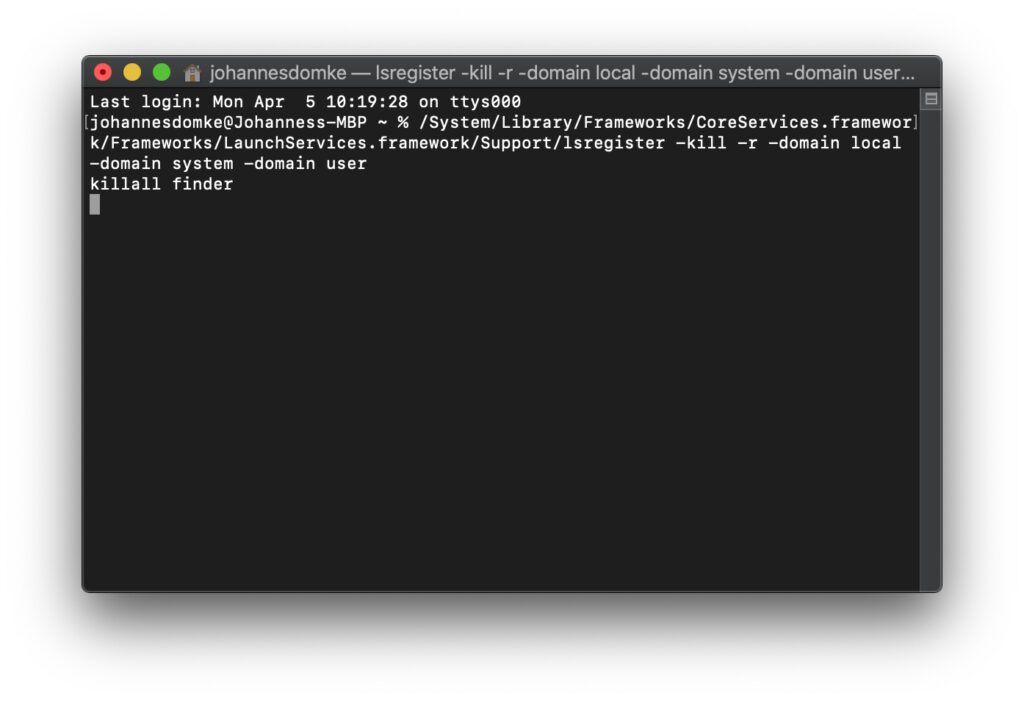
Opzione 2: elimina manualmente il file LaunchService
Se non riesci ad abituarti al terminale, non è un problema. Invece della procedura di cui sopra, puoi semplicemente eliminare il file responsabile dell'apertura con menu da macOS, costringendo il Mac a crearlo nuovamente. Le versioni vecchie, sovrascritte e/o eliminate delle app non vengono più incluse. Funziona tutto così:
- Apre il Finder, ad esempio tramite l'icona Finder nel Dock
- Tieni quelli Tasto Alt (opzione / ⌥) e fare clic sulla barra dei menu Vai a
- Ora fai clic sul menu a discesa Biblioteca (dopo di che puoi rilasciare il tasto Alt)
- Ora cerca il file nella cartella che si apre com.apple.LaunchServices.plist ed eliminarli
- Chiude tutti i programmi e rimuove il file dal file Trash
Se la modifica che desideri non è avvenuta dopo, riavvia il Mac. Le voci duplicate nel menu "Apri con" dovrebbero quindi essere sparite. A proposito, cos'è un file plist e cosa puoi farci, puoi scoprirlo in questo articolo: Cosa sono i file plist su Mac e posso eliminarli e convertirli?
Opzione 3: ripulisci il sistema macOS con OnyX
Abbiamo l'app OnyX per Apple Mac per te presentato tre anni fa. Ma lei può aiutarti ancora oggi. A seconda della versione in uso, il processo potrebbe essere leggermente diverso. Tuttavia, se hai concesso all'app le autorizzazioni necessarie in macOS, procedi come segue per rimuovere le voci duplicate nel menu Apri con:
- Apri l'app OnyX e apri l'area "Ottimizza".
- Rimuovere tutti i segni di spunta ad eccezione di "Ricostruisci: avvia il database dei servizi".
- Fai clic su "Esegui" e attendi che il processo finisca
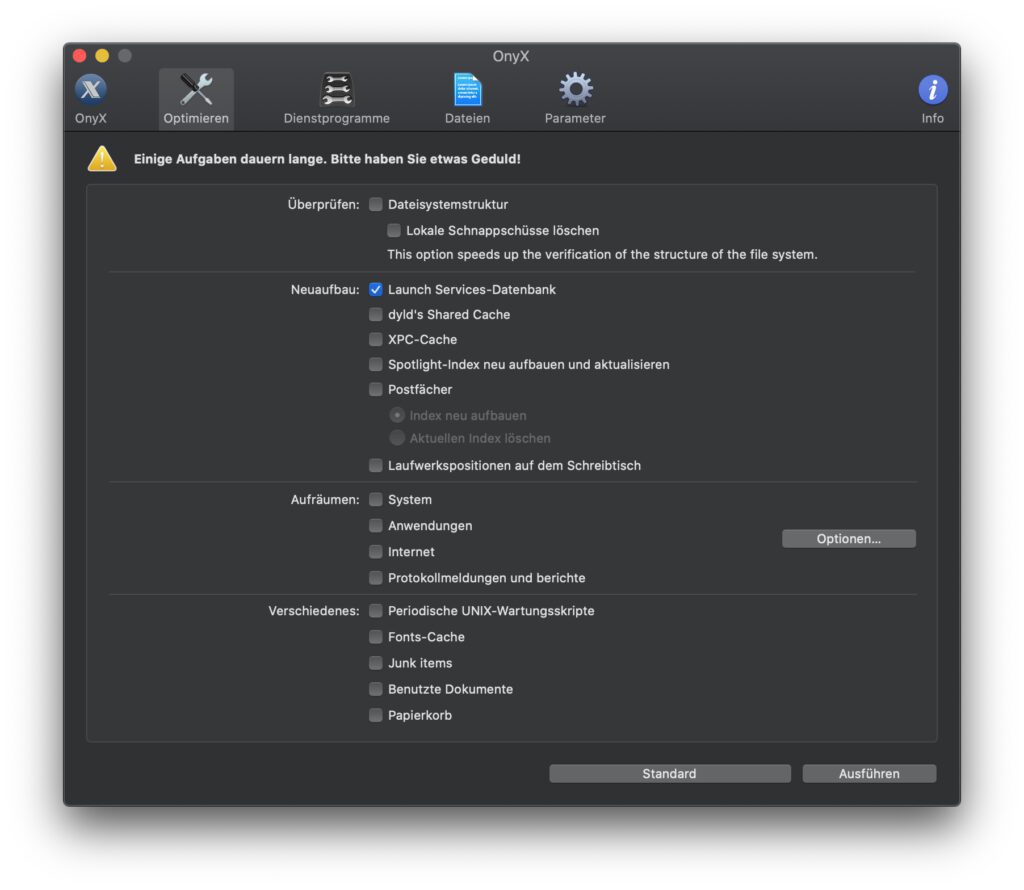
Puoi trovare maggiori informazioni su OnyX, il link al download gratuito dalla pagina dello sviluppatore e suggerimenti per l'installazione e l'uso nell'articolo linkato sopra. Se hai domande sull'argomento, sentiti libero di lasciare un commento o registrati sul Forum Sir Apfelot, dove sono già discussi numerosi argomenti Mac e altri Apple.
Contributi simili
Dopo il diploma di scuola superiore, Johannes ha completato un apprendistato come assistente commerciale specializzato in lingue straniere. Dopo di che, però, decise di dedicarsi alla ricerca e alla scrittura, da cui divenne un lavoratore autonomo. Ha lavorato per Sir Apfelot, tra gli altri, ormai da diversi anni. I suoi articoli includono lanci di prodotti, notizie, istruzioni, videogiochi, console e altro ancora. Segue Apple Keynotes in diretta via streaming.

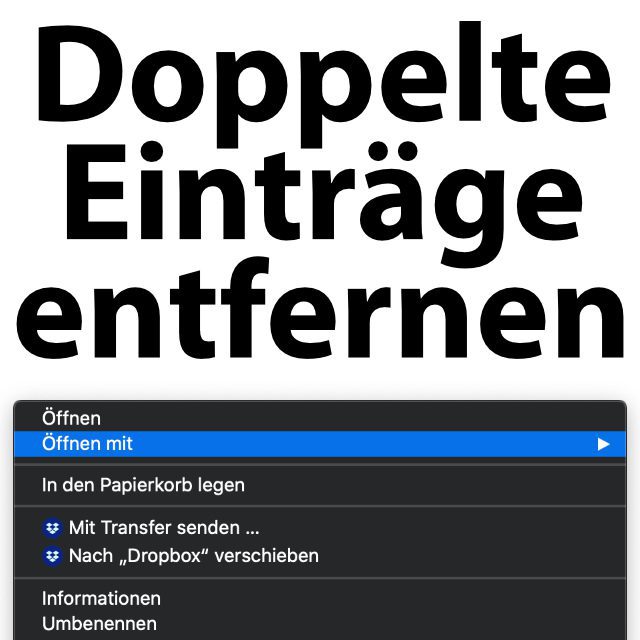








Ciao,
Questi suggerimenti per OnyX sono fuori luogo.
Ciao Franz,
Sfortunatamente, il commento non è utile se non giustifichi la tua affermazione. In altre parole: fuori posto.
Cordiali saluti
Johannes
Perché?